開発者は、タスクのユーザー入力を解釈する際にNLPエンジンが除外するワードを追加することができます。Botがユーザーの入力により早く応答することができ、また適切なタスクの認識率を改善します。NLPエンジンには、多数の除外ワードがあらかじめ登録されています。この設定を管理するには、 [自然言語] > [インテリジェンス] から [除外ワードおよびフィールドメモリ] タブを選択します。
各タスクの [フィールドメモリ] 設定で、同じBotの別の関連タスクにそのタスクのデータを事前設定できるように各タスクを編集することができます。たとえば、テーマパークBotの「アトラクションの待ち時間を表示」タスクの場合、タスクフィールドを関連タスク「エクスプレス・パスを予約する」のアクションタスクに事前に組み込みことができます。また、タスクレベルでユーザー入力から除外するワードを設定することもできます。たとえば、「週間天気予報」タスクにはすべての曜日が対象として含まれているため、「月曜日」や「火曜日」といったワードを無視したい場合などです。
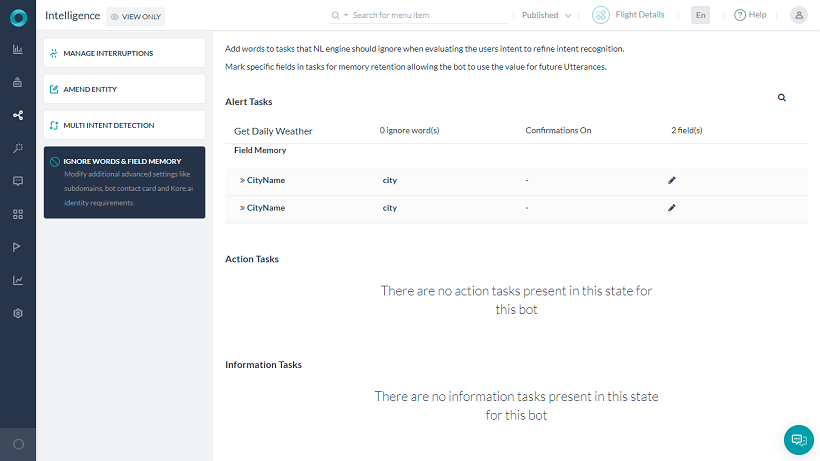
タスク名をクリックすると、フィールドメモリや他のフィールド設定を編集するためのタスクフィールドが表示されます。タスクフィールドは、選択されたタスクに定義されたパラメータです。タスクに除外ワードを定義するには、タスクにマウスポインターを置き [編集] アイコンをクリックします。
タスクの編集
タスクの設定を変更または追加するには、タスク名の上にマウスポインターを置き、 [編集] をクリックします。 [タスクを編集] ダイアログが表示されます。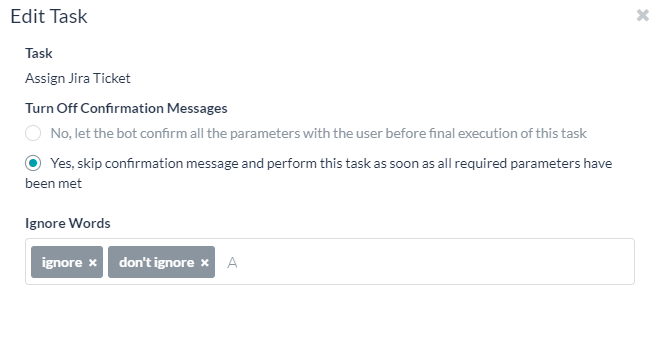
- [確認メッセージをオフにする] − [はい] を選択すると、NLPを使用してタスクを実行する際の確認をオフにします。 [いいえ] を選択すると、実行前にユーザーにタスクの確認を促します。
- [除外ワード] − タスク名に1つ以上の除外ワードを入力します。除外ワードの一覧は、Botのプラットフォームによりユーザー入力を解釈する前に処理されます。多くのタスクに当てはまるが、どのタスクかを特定するのには役に立たないワードをあらかじめ除外しておくことで、Botはユーザーの入力に対してより早く応答でき、適切なタスクを提示することができます。たとえば、ユーザーが「今日の天気予報を知りたいのですが。」と入力したとします。適切なタスクをユーザーに返すのにBotのプラットフォームのインタプリタが必要とするのは、「天気」、「予報」、そして「今日」の3つのワードのみです。それ以外の言葉は無視されても構いません。Kore.aiのBotインタープリターには「私、あなた、〜したい、〜ほしい」など一定の除外ワードがあらかじめ登録されているため、これらを除外ワードとして定義する必要がありません。Botが会社名のような同じワードを多くの、またはすべてのタスクで使用する場合は、会社名を除外ワードに追加します。
[保存] をクリックして設定を保存し、 [タスクを編集] ダイアログを閉じます。
タスクのフィールドメモリの定義
タスクの [フィールドメモリ] 設定を追加または編集するには、 [タスク名] をクリックして関連付けられた [タスクフィールド] を表示し、 [編集] ![]() アイコンをクリックして次の図のように [フィールドメモリ] ダイアログを表示します。
アイコンをクリックして次の図のように [フィールドメモリ] ダイアログを表示します。
[フィールドメモリ] ダイアログでは、以下のオプションを指定することができます。
- [エンティティタイプ] − 認識とパフォーマンスを向上させるためNLPインタープリターが入力として期待するデータタイプを選択します。
エンティティタイプについては、こちらをご覧ください。 - [ユーザー指定の値を記憶] −ユーザーが入力したデータの一定時間の記憶をオン/オフします。
- [いいえ、記憶しない] − このフィールドのユーザーデータはタスク完了後は記憶されません。
- [はい、この値を記憶する] − 分単位で指定された期間記憶します。
[保存] をクリックして設定を保存し、 [フィールドメモリ] ダイアログを閉じます。
